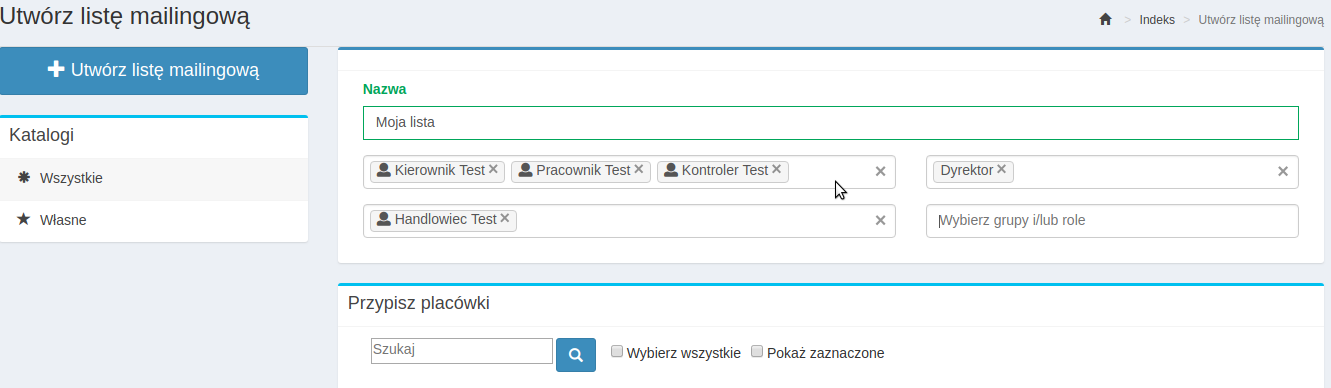NetOrganizer Wiadomości
Moduł wiadomości zawiera 3 kategorie:
- Zarządzaj wiadomościami
- Listy mailingowe
- Kategorie wiadomości
Zarządzaj wiadomościami:
Widok okna modułu służącego do zarządzania wiadomościami:
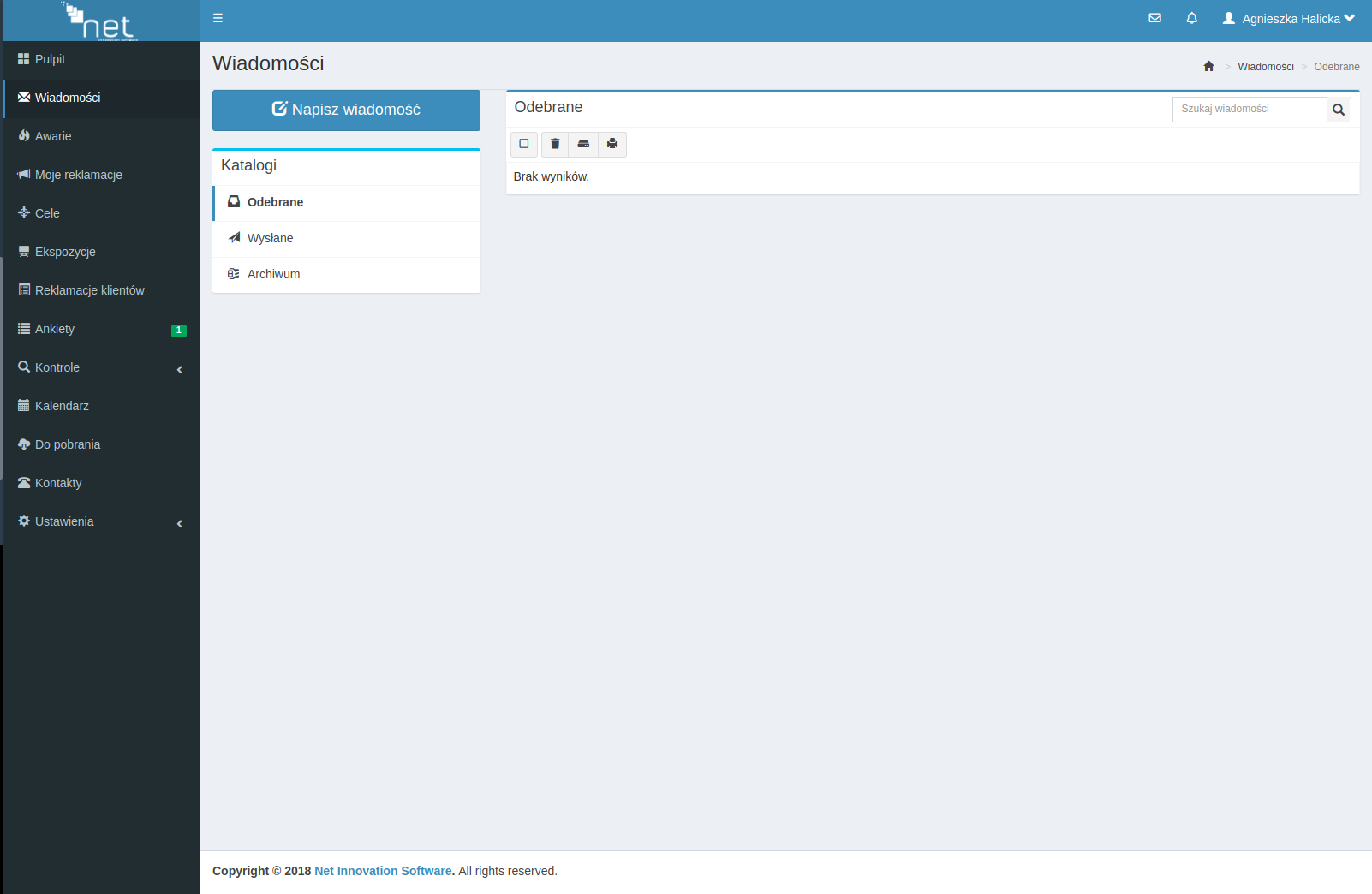
TWORZENIE NOWEJ WIADOMOŚCI:
Aby utworzyć nową wiadomość wybieramy niebieski przycisk "Napisz wiadomość", umieszczony nad listą katalogów.
Następnie po lewej stronie program wyświetli nam obszar, gdzie możemy edytować nową wiadomość.
nwiad
Dalej uzupełniamy pola
- Do - należy tu wpisać adresatów wiadomości, czyli użytkowników, do których chcemy przesłać wiadomość.
- Dw - czyli "do wglądu";
- Temat - temat wiadomości;
Po kliknięciu w pole Do lub Dw wyświetli nam się lista wszystkich utworzonych grup oraz użytkowników, do których możemy wysłać wiadomość. Opcja "zaznacz wszystkie" powoduje dodanie wszystkich użytkowników. Możemy również wpisać nazwę użytkownika, bądź jej część - system zawęzi nam listę użytkowników do takich, których nazwa zawiera wpisaną przez nas frazę.
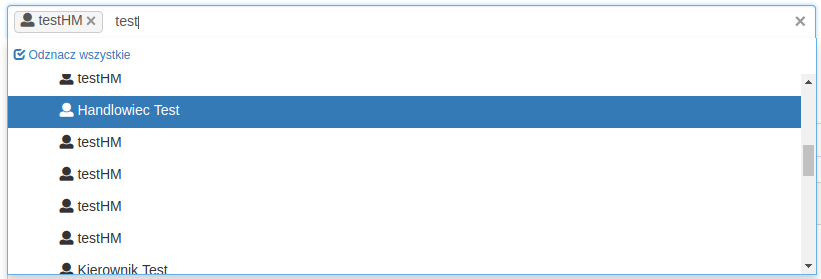
Mamy również możliwość wysłania wiadomości do konkretnych grup użytkowników, np: administratorów, dyrektorów, handlowców itp. Służy do tego pole Wybierz grupy i/lub role.
Przy wysyłaniu wiadomości możemy przypisać do niej jeden z 3 priorytetów:
- ważne
- pilne
- normalny
Odbiorca wiadomości zobaczy w skrzynce odbiorczej obok wiadomości znak "!" Wiadomości ważne oznaczone są "!" czerwonym, natomiast pilne - pomarańczowym. Wiadomość z priorytetem normalnym nie ma żadnego oznaczenia. Dodatkowo w menu głównym obok pozycji "Wiadomości" wyświetlana jest liczba wiadomości pilnych i ważnych, które nie zostały odczytane.
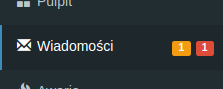
Program umożliwia podstawowe funkcje edycji i formatowania tekstu wiadomości:

Aby dodać załącznik do wiadomości, wybieramy przycisk "Wybierz pliki" znajdujący się pod polem do edycji tekstu. Następnie wybieramy interesujący nas plik. Gdy chcemy dodać kolejny załącznik klikamy przycisk "+".
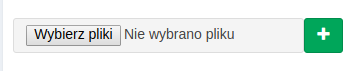
Przy zaznaczonej opcji "wymagaj potwierdzenia" odbiorca dostanie stosowny komunikat, wymagający potwierdzenia przeczytania wiadomości.
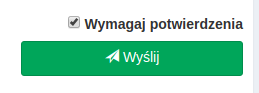
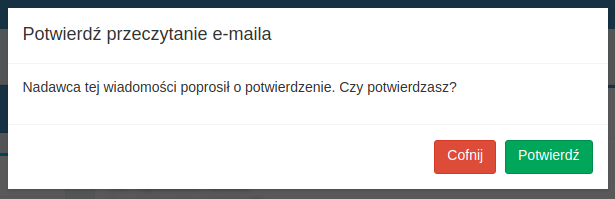
Moduł Wiadomości zawiera 3 katalogi:
- Wiadomości odebrane - w katalogu tym znajdują się wiadomości, które otrzymaliśmy od innych użytkowników;
- Wiadomości wysłane - zawiera wiadomości wysłane przez nas;
- Archiwum - są tu wiadomości, które zostały przez nas zarchiwizowane
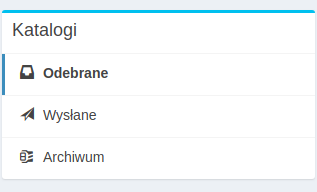
Widok katalogu wiadomości odebranych:
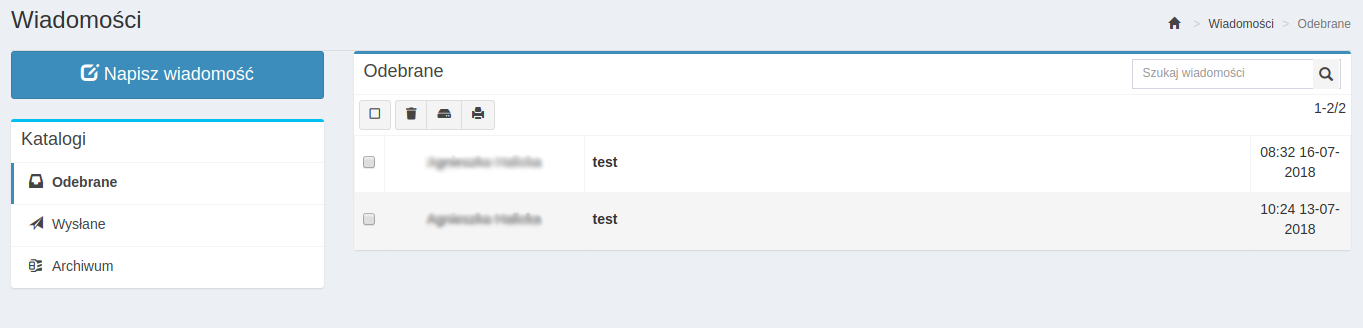
Aby wykonać jakąkolwiek operację na wiadomości, należy ją zaznaczyć. Wiadomości zaznaczamy klikając na kwadracik umieszczony obok nadawcy wiadomości. Jak widać możliwe jest zaznaczenie wszystkich wiadomości, klikając na pole "wybierz wszystkie".
Zaznaczoną wiadomość możemy kolejno usunąć, dodać do archiwum bądź wydrukować (ikonki nad listą wiadomości). Po najechaniu kursorem na ikonę wyświetli się informacja, co ona oznacza. W polu oznaczonym lupą możemy wyszukać wiadomość - wpisując adresata, temat wiadomości bądź też po prostu konkretne słowo.
Listy mailingowe
Moduł służy do definiowania grup osób, stanowisk lub/i placówek, do których wysyłane są wiadomości.
Widok okna modułu Listy mailingowe:
W celu stworzenia listy wybieramy przycisk Utwórz listę mailingową.
Dalej należy uzupełnić jej nazwę oraz dodać poszczególnych użytkowników, stanowiska (czyli grupy/role) oraz placówki bądź całe regiony. Wprowadzone dane zatwierdzamy klawiszem Utwórz.